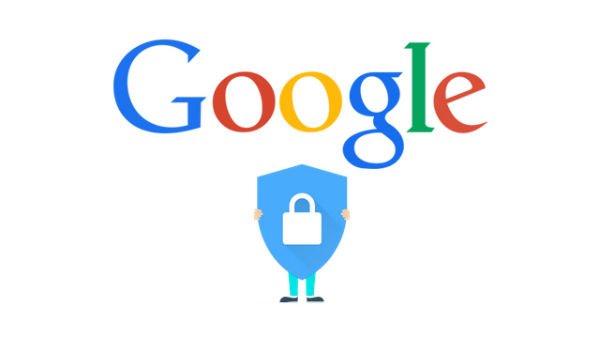
Cómo llevar a cabo una revisión de seguridad en tu cuenta de Google
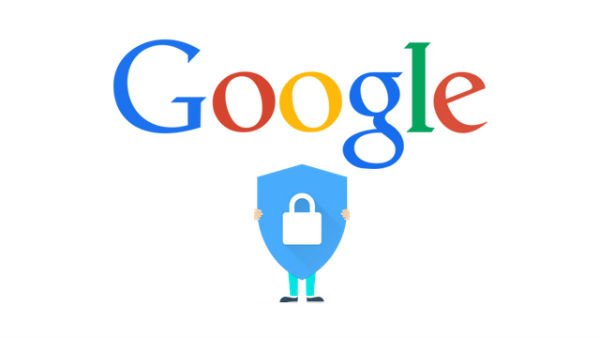
Si eres como el resto de los mortales, lo más probable es que tu vida esté vinculada a Google. Desde hacer uso de Gmail, hasta organizarnos con Calendar o ver vídeos en YouTube. Lo cierto es que no hay un solo día que no recurramos a alguno de estos servicios cuando entramos a Internet. Y no solo desde la computadora. Esta práctica se extiende a móviles y tabletas. Teniendo en cuenta esto: ¿cómo es posible mantener toda esta información bajo control para que nadie más pueda acceder a ella?
Google pretende ayudar en este sentido con su revisión de seguridad. Se trata de un apartado que analiza la configuración para que seamos los únicos que puedan ver la cuenta. A través de una serie de iconos, la compañía nos aviará de si nuestra cuenta es o no segura para que tomemos las medidas necesarias. Además, nos indicará todos los dispositivos que se han conectado a ella recientemente y desde qué lugares lo han hecho.
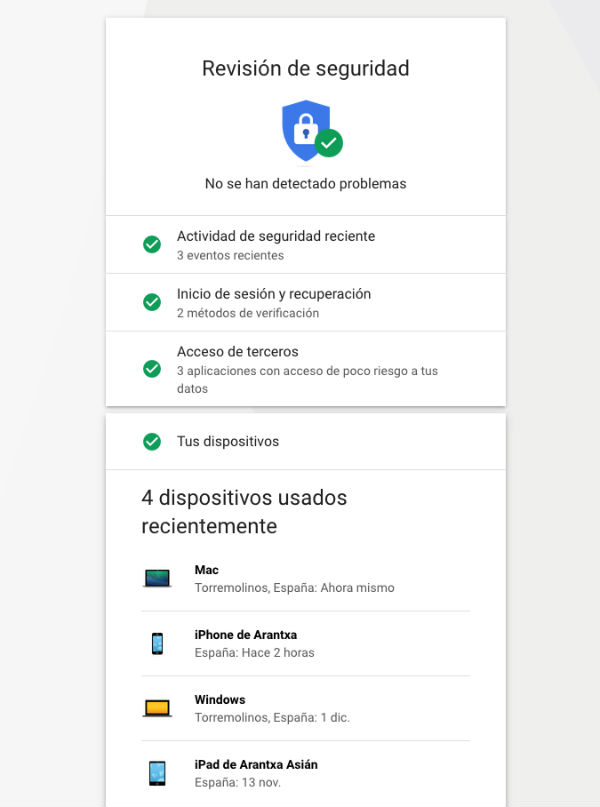
Cómo hacer una revisión de seguridad en Google
Si quieres revisar cómo están tus cuentas, lo primero que tienes que hacer es entrar aquí, a la web de revisión de seguridad de Google. Verás cuatro secciones diferentes, cada una dedicada a un área diferente.
- Actividad de seguridad reciente
- Inicio de sesión y recuperación
- Acceso a terceros
- Tus dispositivos
En el primer paso, en actividad de seguridad reciente, Google te informa de todos los movimientos que has realizado en las últimas semanas. Es decir, todos los ajustes o apartados que hayas activado o desactivado, así como los inicios de sesión, quedan registrados aquí. En caso de que te percates de algo que tú no has realizado, Google te da la posibilidad de cambiar la contraseña desde este lugar. Para proteger tu cuenta, también se cerrará sesión en todos tus dispositivos, excepto en el que estés usando para realizar esta operación.
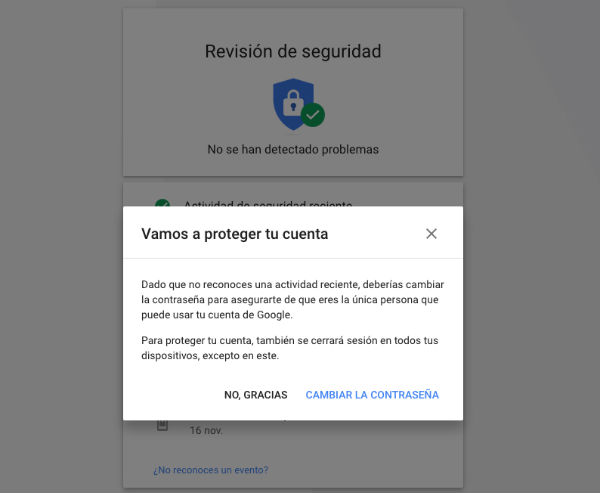
Una vez que hayas comprobado esto, ve hasta el segundo apartado: Inicio de sesión y recuperación. Asegúrate de que el número de teléfono y la dirección de correo electrónico están habilitados y sean correctos. Puedes eliminar la pregunta de seguridad si aún existe, ya que Google ya no admite este método de recuperación de la cuenta en caso de que olvides la contraseña. Cuando termines con esta sección, haz clic en el botón Hecho. Puedes hacer clic en la flecha hacia abajo al lado de cada dispositivo para obtener más detalles.
Comprueba los permisos de tu cuenta
La tercera sección llamada “Acceso a terceros” te permite comprobar las aplicaciones, sitios web y dispositivos que pueden conectarse a tu cuenta de Google. Revisa cada elemento para asegurarte de que quieres que cada uno de ellos tenga acceso a tu cuenta. Puede hacer clic en el icono con el símbolo “i”, ubicado al lado de cada elemento, para ver información más detallada. Si encuentras un artículo que te gustaría suprimir, haz clic en el botón “Retirar el acceso”.
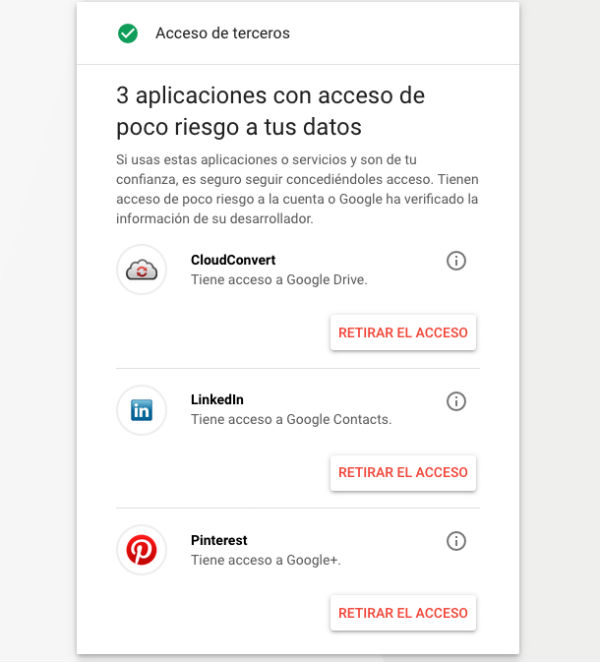
Ten en cuenta que si usas estas aplicaciones o servicios y son de tu confianza, no tienes porque temer el seguir concediéndoles acceso. Piensa que tienen acceso de poco riesgo a la cuenta, o Google ha verificado la información de su desarrollador.
Comprueba los dispositivos usados
Es justo en este apartado donde podrás descubrir si hay algún intruso entrando en tus cuentas de Google. La compañía te da toda la información de los equipos que se han conectado en las últimas semanas y desde qué lugar lo han hecho. De este modo, si observas que hay algo raro, o compruebas que hay un dispositivo que no es tuyo, o que está conectado desde otro territorio, no lo dudes: cambia inmediatamente la contraseña.
 Arantxa Asián es licenciada en Filología Hispánica y trabaja como redactora especializada en tecnología desde el año 2007. Su especialidad son los gadgets y la telefonía en general, aunque no puede pasar sin Internet y sin dedicarle unas horas a la semana al SEO.
Arantxa Asián es licenciada en Filología Hispánica y trabaja como redactora especializada en tecnología desde el año 2007. Su especialidad son los gadgets y la telefonía en general, aunque no puede pasar sin Internet y sin dedicarle unas horas a la semana al SEO.
Articulo en origen en Tu Experto




